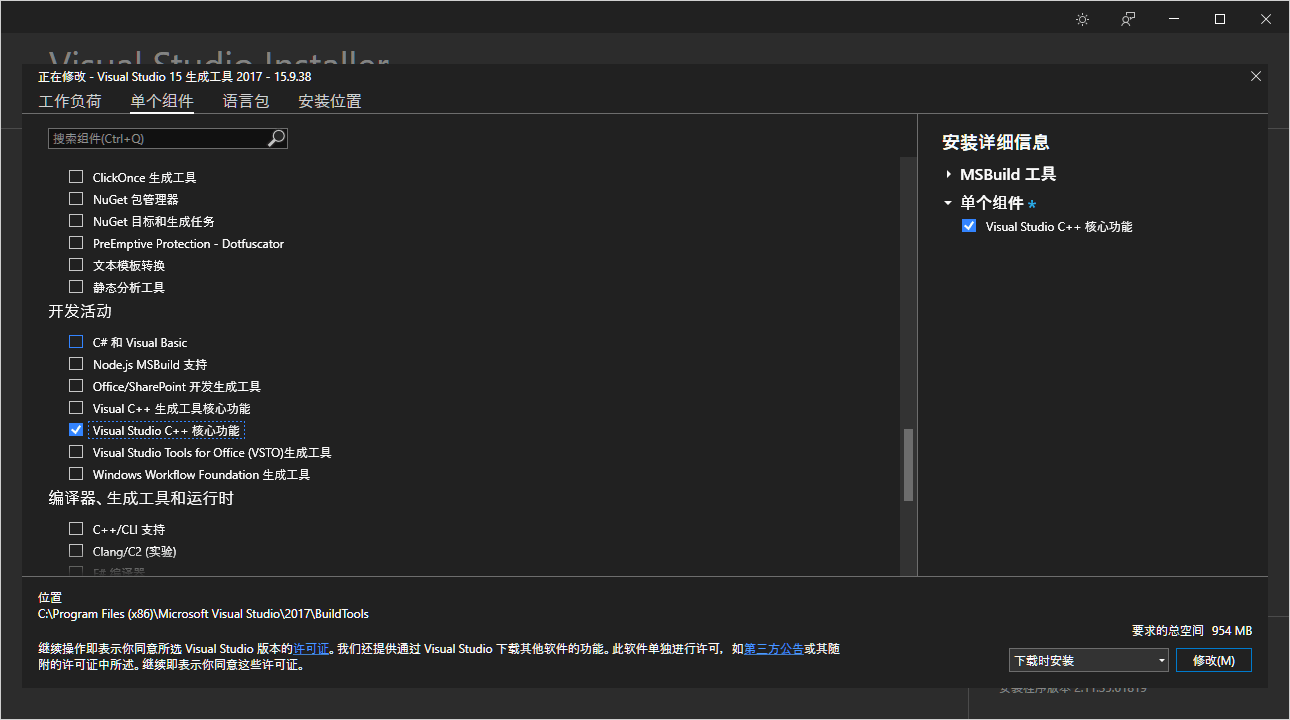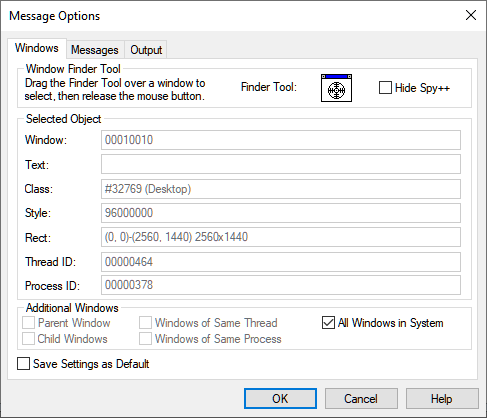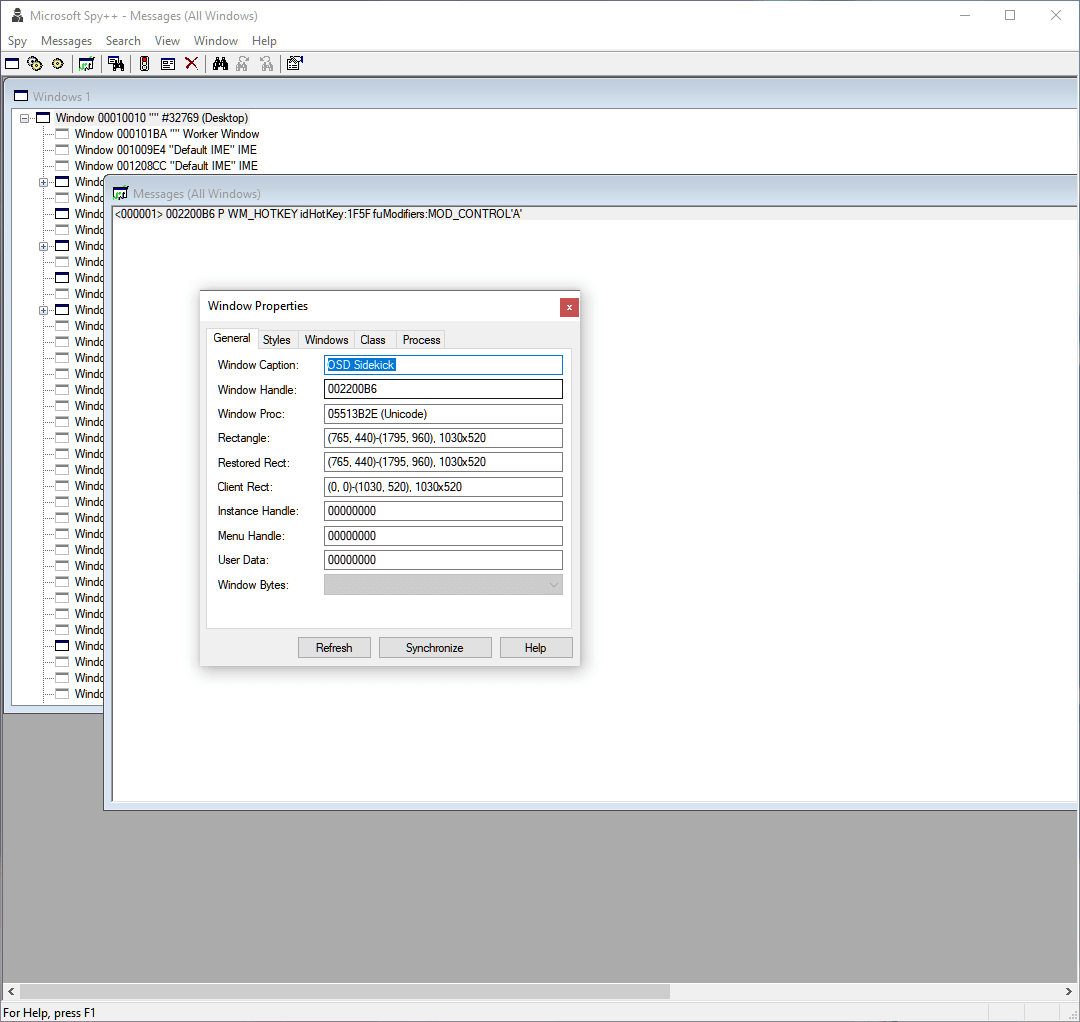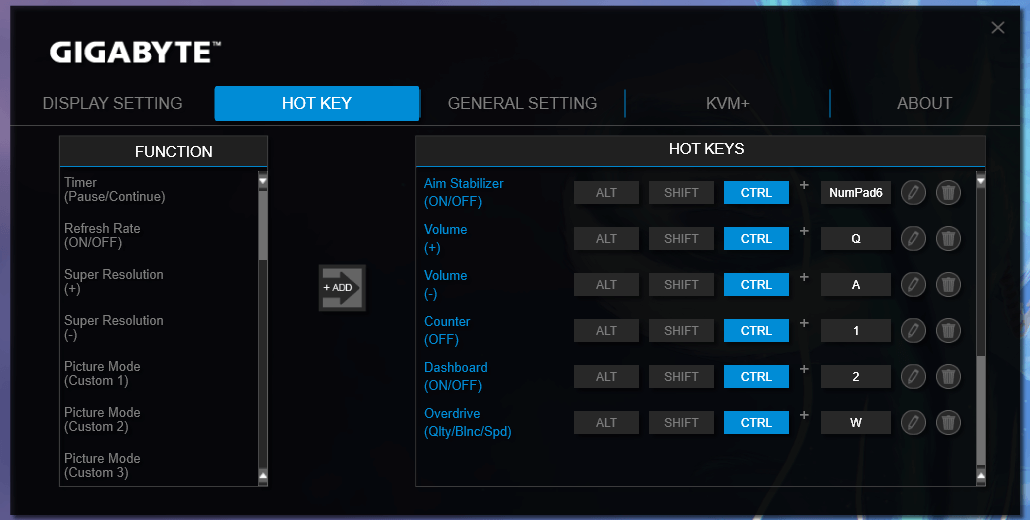Visual Studio Spy++ 文档
Visual Studio 2019
前言
这两天发现系统的ctrl + A全选快捷键忽然失效了,这对于频发使用全选功能的我而言是痛苦的,所以需要找出是哪个程序覆盖了该热键。在网上搜了一圈发现了PC Hunter和OpenArk,它们都设计有查看热键绑定的功能,但也都无法在Windows 10 2004版本后起效。最终在stackoverflow上发现了一篇使用Visual Studio Spy++工具的方法,最终解决了问题,因此特别记录一下。
安装Spy++
Spy++是Visual Studio中一个调试系统进程和窗口的工具
- 首先需要安装Visual Studio Community 2019,如果你已安装2017版本,也是可以的
在Visual Studio Installer中找到Visual Studio 生成工具,点击“修改”
- 在生成工具窗口中选择“单个组件”列表
- 找到“开发活动”类别
- 勾选
Visual Studio C++ 核心功能
![Visual Studio C++ 核心功能 Visual Studio C++ 核心功能]()
- 点击右下角的“修改”,以开始安装
使用Spy++
进入Spy++所在的
C:\Program Files (x86)\Microsoft Visual Studio\2019\BuildTools\Common7\Tools目录- 其中
2019代表了我的Visual Studio版本为2019。如果你使用的是2017版本,则目录在2017下 - Spy++分为32位(
spyxx.exe)和64位(spyxx_amd64.exe)两个版本,32位版本只可以抓取32位程序的日志,64位只可以抓取64位程序的日志
- 其中
启动Spy++
- 点击左上角的
Spy菜单,选择Log messages - 在弹出的
Message Optiopns窗口默认的Windows标签底部,勾选All Windows in System选项
![All Windows in System All Windows in System]()
- 切换到
Messages标签
- 点击
Clear All以取消勾选全部选项 - 在
Messages to View列表中找到WM_HOTKEY并选中 点击
OK,随后新的日志输出窗口弹出,对热键的监控便开始了- 在日志窗口外进行一次有问题的热键(在这里是
ctrl + A)
- 在日志窗口外进行一次有问题的热键(在这里是
此时你应能看到一条使用该热键而产生的日志,右键该记录,点击
Properties- 此时,你应能看到与该热键操作相关的进程ID,点击该ID,你便可以看到该进程的详细信息
![进程ID 进程ID]()
- 此时,你应能看到与该热键操作相关的进程ID,点击该ID,你便可以看到该进程的详细信息
- 点击左上角的
在这里,我们看到覆盖我
ctrl + A的进程是OSD_Sidekick- 原来是技嘉的显示器驱动
![显示器驱动 显示器驱动]()
转载请标注来源